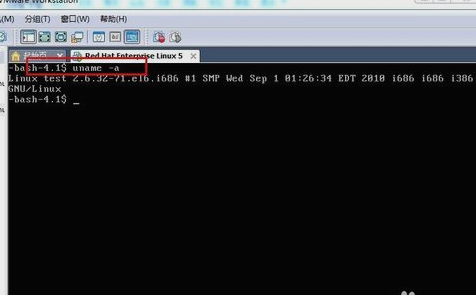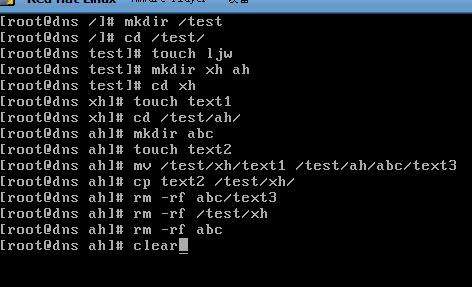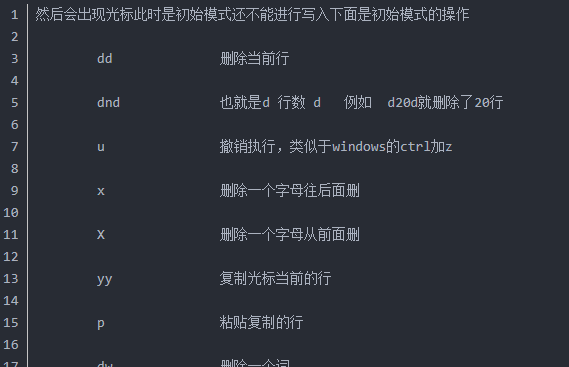Linux系统安装和卸载mongodb教程
时间:2018-11-21
Linux安装软件是一件对于很多用户是很麻烦的事,特别是很多用户安装失败之后,卸载不了,也重新安装不了。下面来看看安装和卸载mongodb的教程吧。
Linux系统安装和卸载mongodb教程
卸载
如果您之前安装过mongodb,但没有安装成功的话,您可以先执行以下操作,将其卸载干净后再安装:
sudo apt-get autoremove mongodb
sudo apt-get autoclean mongodb
dpkg -l |grep ^rc|awk ‘{print $2}’ |tr ["\n"] [" "]|sudo xargs dpkg -P
执行完以上操作后,mongodb应该已经完全卸载了,接下来就执行以下安装步骤就行啦。。。(小编在这里提醒大家,不建议大家照着我这上面来敲,以防打错字,导致安装失败,可直接复制粘贴!)
安装
导入公钥
Ubuntu软件包管理器apt(高级软件包工具)需要软件分销商的GPG密钥来确保软件包的一致性和真实性。 运行此命令将MongoDB密钥导入到您的服务器。
sudo apt-key adv --keyserver hkp://keyserver.ubuntu.com:80 --recv 2930ADAE8CAF5059EE73BB4B58712A2291FA4AD5
创建源列表文件MongoDB
使用以下命令在/etc/apt/sources.list.d/中创建一个MongoDB列表文件:
echo “deb http://repo.mongodb.org/apt/ubuntu xenial/mongodb-org/3.6 multiverse” | sudo tee /etc/apt/sources.list.d/mongodb-org-3.6.list
MongoDB尚未发布Bionic Beaver软件包,但Xenial软件包在Ubuntu 18.04 LTS上运行良好。 尽管在执行上述命令之前,您可能会检查URL http://repo.mongodb.org/apt/ubuntu/dists/。 如果您在该网页上看到一个目录“bionic”,则将上述命令中的单词“xenial”替换为“bionic”一词。
更新存储库
使用apt命令更新存储库:
sudo apt-get update
安装MongoDB
现在你可以输入以下命令来安装MongoDB:
sudo apt-get install -y mongodb
启动MongoDB并将其添加为在启动时启动的服务:
systemctl start mongodb
如果启动的时候提示:
Failed to start mongod.service: Unit mongodb.service not found.
解决问题:
1创建配置文件:
在/etc/systemd/system/下
sudo vim mongodb.service
2.在里面追加文本:
[Unit]
Description=High-performance, schema-free document-oriented database
After=network.target
[Service]
User=mongodb
ExecStart=/usr/bin/mongod --quiet --config /etc/mongodb.conf
[Install]
WantedBy=multi-user.target
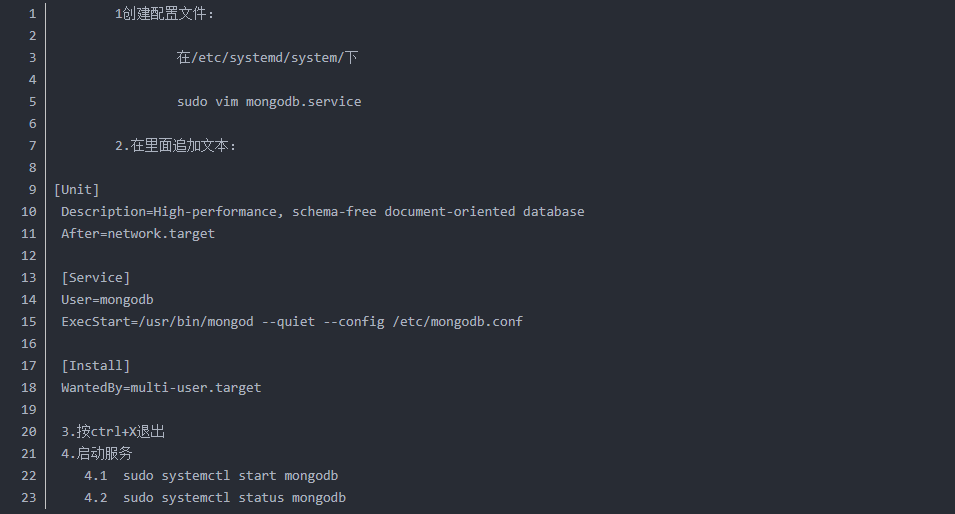
3.按ctrl+X退出
4.启动服务
4.1 sudo systemctl start mongodb
4.2 sudo systemctl status mongodb
5.让它永久启动
sudo systemctl enable mongodb
设置成功之后:
现在用netstat命令检查MongoDB是否已经启动在27017端口号上。
netstat -plntu
在Linux终端里面执行mongo命令,如出现以下提示,则安装成功。
以上就是Linux系统安装和卸载mongodb教程的详细内容了,如果给你带来了些许帮助,欢迎关注酷下载哦。